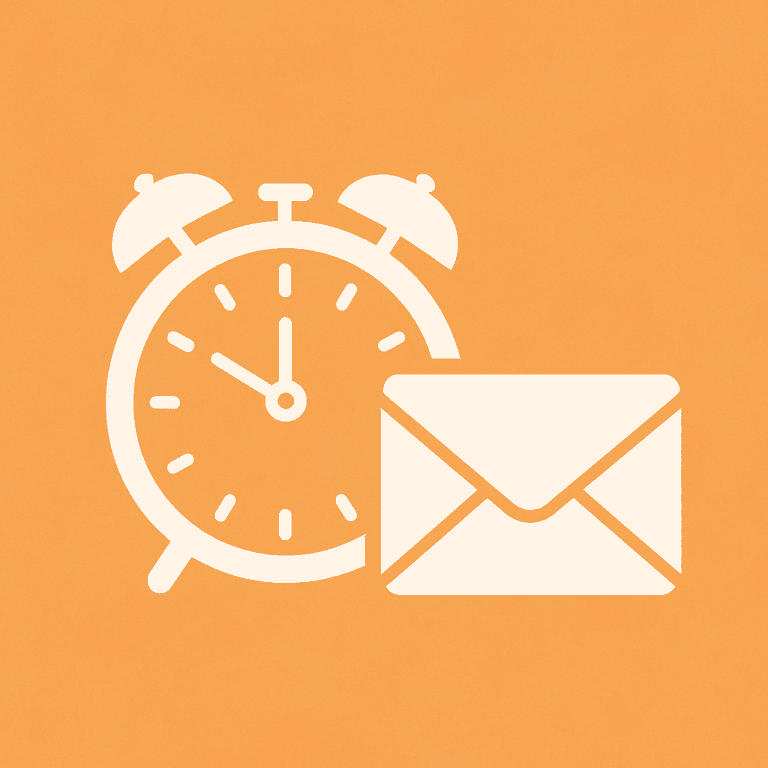Thunderbird to jeden z najpopularniejszych klientów pocztowych, ceniony za niezawodność, otwartość i możliwość pracy offline. Jeśli korzystasz z niego regularnie, to na pewno gromadzisz w nim cenne kontakty. Ich utrata – np. po awarii systemu lub migracji na nowy komputer – może być kłopotliwa.
Dlatego warto regularnie eksportować książkę adresową, a w razie potrzeby – zaimportować ją ponownie. W tym poradniku pokażemy, jak to zrobić krok po kroku. Na końcu znajdziesz też kilka praktycznych wskazówek i ciekawostek.
Jak wykonać eksport książki adresowej w Thunderbirdzie?
Aby wyeksportować książkę adresową, wykonaj poniższe kroki:
- Otwórz program Thunderbird.
- Kliknij „Książki adresowe” (lub użyj skrótu
Ctrl + Shift + B). - Wybierz konkretną książkę adresową (np. „Osobista książka adresowa”).
- Kliknij ikonę menu lub „Plik” → Eksportuj.
- Wybierz format:
- LDIF – zalecany do innych Thunderbirdów.
- CSV – wygodny do edycji w Excelu, Google Contacts itd.
- Wybierz miejsce zapisu i kliknij Zapisz.
Uwaga: Thunderbird nie pozwala obecnie na zbiorczy eksport wszystkich książek adresowych. Trzeba je zapisywać osobno lub użyć dodatków (np. AddressBookTab).
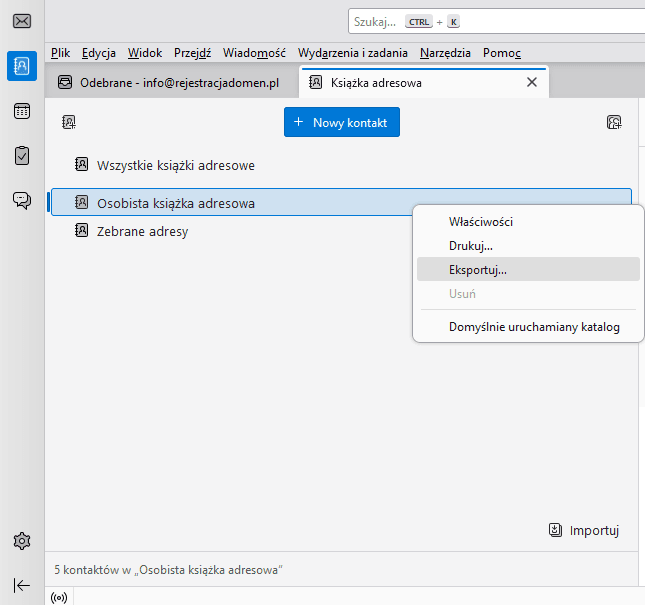
Jak wykonać import książki adresowej w Thunderbirdzie?
Aby zaimportować książkę adresową, wykonaj poniższe kroki:
- Otwórz program Thunderbird i przejdź do Książek adresowych.
- Z menu wybierz: Plik → Importuj… (lub ☰ → Importuj).
- Wybierz „Książki adresowe” i kliknij Dalej.
- Wskaż plik do importu (np.
.ldiflub.csv). - (Dla CSV) Dopasuj kolumny do odpowiednich pól kontaktu.
- Zatwierdź import i gotowe!
Wskazówka: Po imporcie możesz zmienić nazwę książki adresowej (prawym przyciskiem myszy → „Właściwości”).
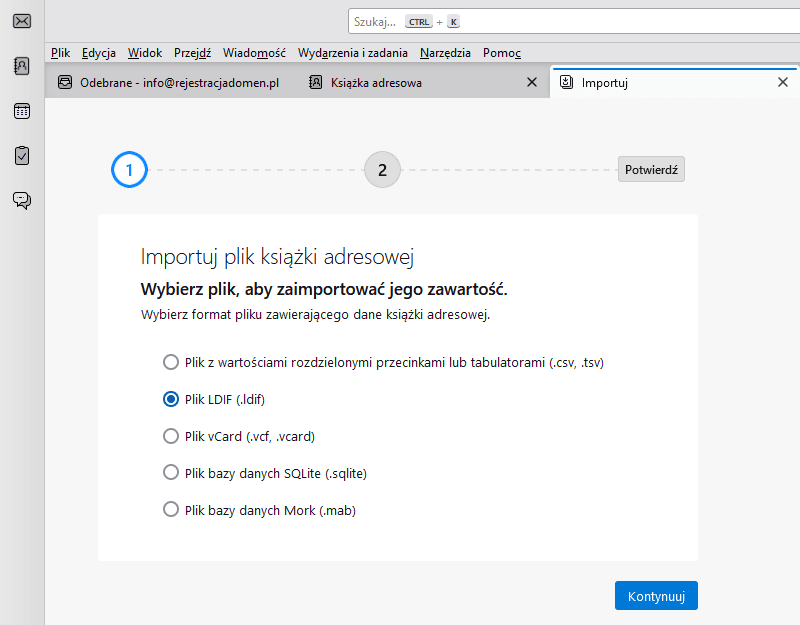
Ciekawostki i dodatkowe wskazówki
- Format LDIF pozwala zachować więcej informacji (np. zdjęcia kontaktów, grupy).
- Pliki CSV możesz wygodnie edytować – np. poprawić błędne adresy e-mail, zanim je zaimportujesz.
- Thunderbird umożliwia również eksport pojedynczych kontaktów – wystarczy kliknąć prawym przyciskiem dany kontakt → Eksportuj.
- Kontakty w Thunderbirdzie mogą być automatycznie zapisywane przy wysyłaniu wiadomości – tę funkcję znajdziesz w ustawieniach konta.
Jak widzisz, eksport i import książki adresowej w Thunderbirdzie to proste czynności, które pomogą Ci zadbać o bezpieczeństwo Twoich kontaktów. Dlatego nie czekaj, działaj!